 Accueil
>
Conseils d'édition
> Le guide ultime de l'utilisation de SmallPDF pour supprimer les pages des PDF
Accueil
>
Conseils d'édition
> Le guide ultime de l'utilisation de SmallPDF pour supprimer les pages des PDF
De nos jours, il est impossible d'échapper aux documents PDF. Tout document PDF comporte forcément des défauts. Parfois, vous remarquerez une page blanche ou une page répétée. Pour mettre de l'ordre dans ce document, vous devez supprimer des pages du PDF de manière rapide et efficace.
La suppression de pages dans des documents PDF peut s'avérer difficile, car ces documents sont généralement inviolables. Cependant, cet article vous apprendra comment supprimer des pages de vos PDF en utilisant SmallPDF. D'autres méthodes en ligne et hors ligne seront présentées, et cet article vous indiquera celle qui vous convient le mieux.
Dans cet article
Partie 1. Comment utiliser SmallPDF pour supprimer des pages de fichiers PDF
SmallPDF est une application très pratique pour convertir et éditer tous vos documents PDF. Il s'agit d'une solution unique à tous vos problèmes de PDF, et plus d'un milliard d'utilisateurs l'ont utilisé. Il est disponible sur desktop et mobile et fournit une suite impressionnante de 21 outils PDF pour travailler sur vos documents PDF. Il permet même de signer des documents en 24 langues !
Cette section décrit les étapes nécessaires pour supprimer des pages de SmallPDF. Ces étapes sont simples et faciles à suivre, et avant même de vous en rendre compte, vous aurez mis de l'ordre dans vos documents PDF.
Étape 1 : Téléchargez SmallPDF à partir du lien ci-dessus et lancez l'application. Sélectionnez l'onglet Outils, puis Supprimer les pages PDF.
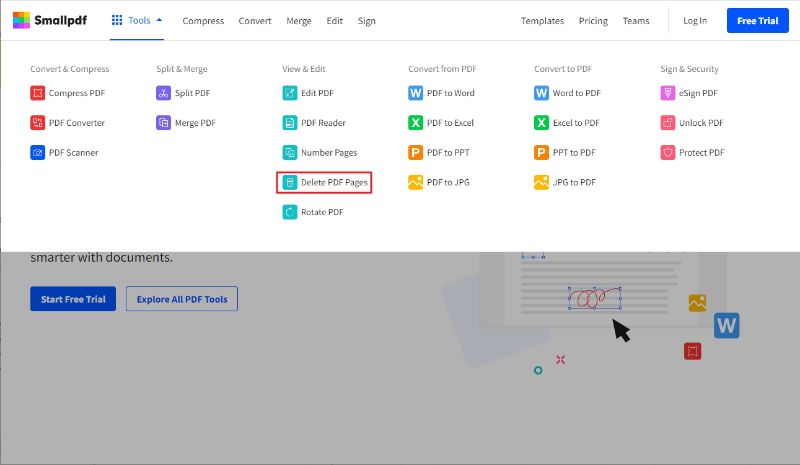
Étape 2: Cliquez sur CHOISIR FICHIER pour sélectionner les documents PDF avec les pages à supprimer. Vous pouvez également déposer les fichiers PDF dans la boîte.
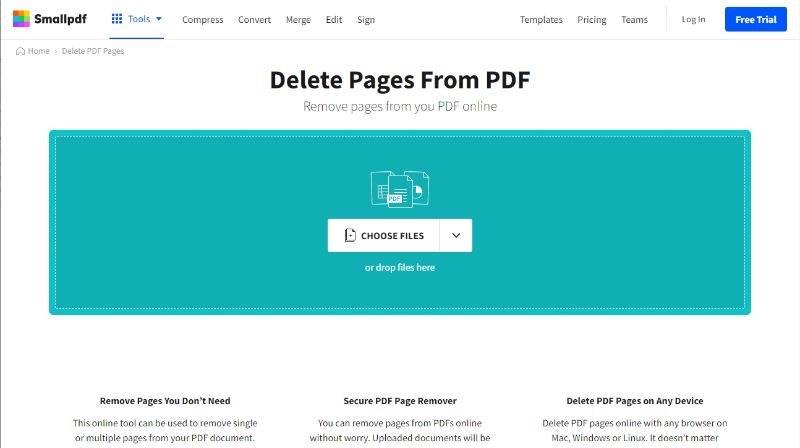
Étape 3: Vous verrez vos pages PDF disposées sur différentes pages. Placez votre curseur sur la page que vous souhaitez supprimer. Dans cet exemple, la page 1 sera supprimée.
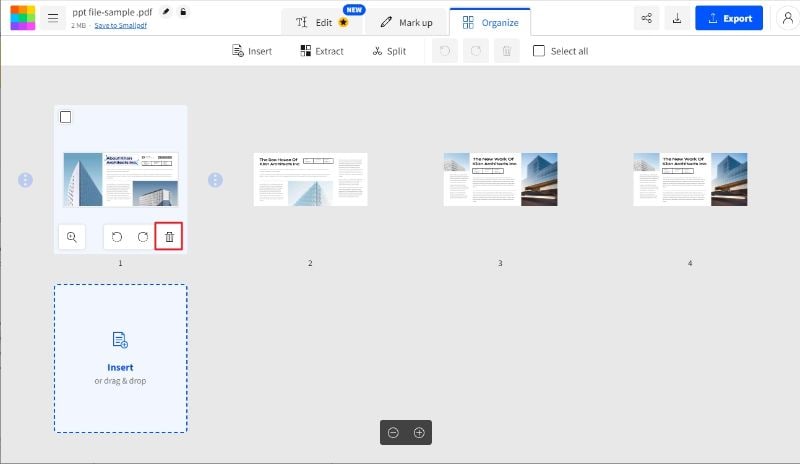
Étape 4: Lorsque vous passez votre curseur sur la page, plusieurs petites icônes apparaissent. Cliquez sur l'icône de la corbeille, comme indiqué ci-dessous. La page 1 sera supprimée.
Étape 5: Après avoir supprimé les pages souhaitées, cliquez sur Exporter en haut à droite.
Étape 6 : Vous pouvez télécharger votre document PDF nouvellement supprimé en cliquant sur Télécharger le PDF, ce qui vous permettra également de sauvegarder le document PDF supprimé.
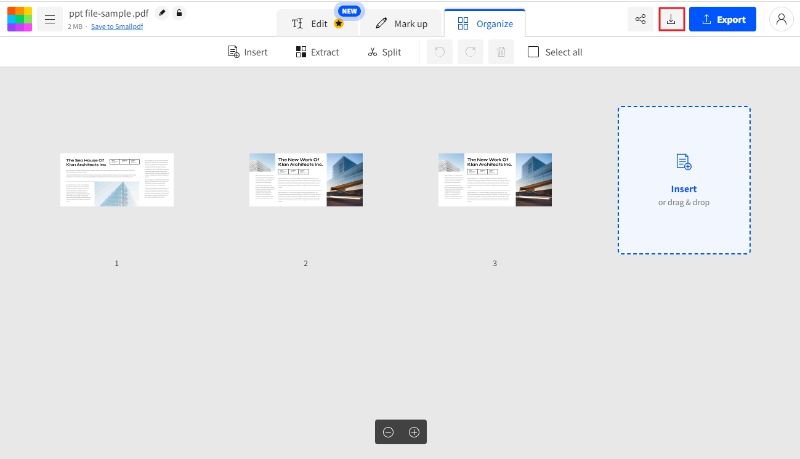
Partie 2. Comment supprimer des pages PDF en ligne sans SmallPDF
Il peut arriver que vous ayez besoin de supprimer rapidement des pages d'un document PDF et que vous n'ayez pas le temps de télécharger une application, ou que vous utilisiez un ordinateur ordinaire dépourvu d'applications intégrées. C'est là que les outils en ligne s'avèrent utiles. Il existe de nombreuses solutions en ligne pour supprimer des pages PDF, et cette section recommande HiPDF.
HiPDF est une plateforme en ligne qui permet d'éditer et de traiter facilement les PDF tout en sécurisant vos données. HiPDF est membre de la PDF Association et a reçu de nombreuses certifications, ce qui témoigne de la qualité de HiPDF. Les étapes à suivre pour supprimer des pages de HiPDF sont décrites ci-dessous.
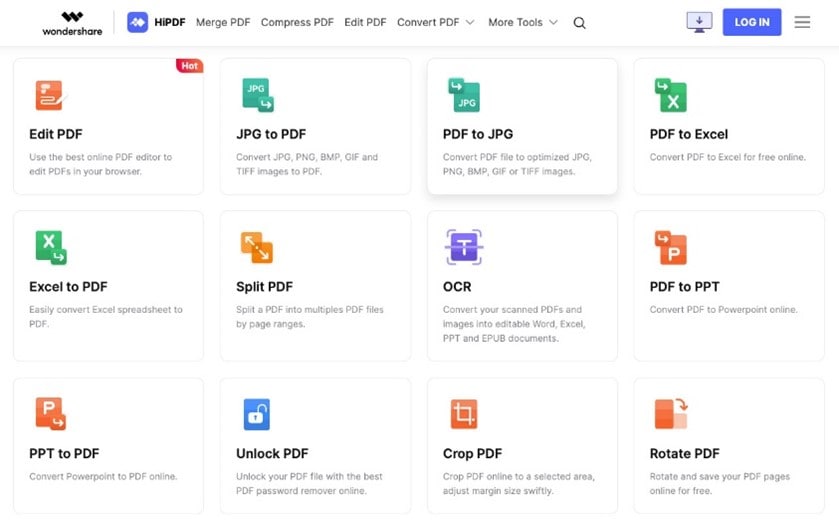
Étape 1: Allez sur le lien HiPDF ci-dessus et cliquez sur Supprimer les pages du PDF. Téléchargez le document PDF souhaité pour supprimer des pages.
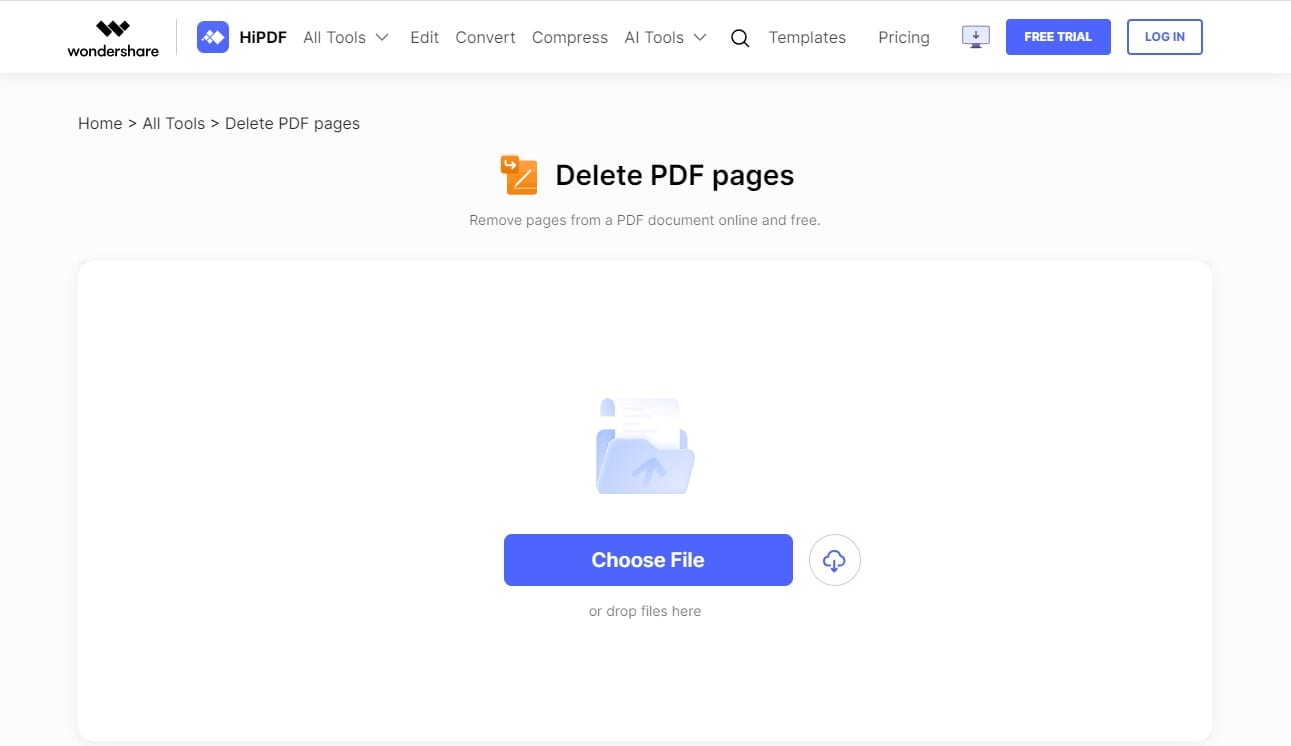
Étape 2: Votre document PDF sera affiché sur un certain nombre de pages. Cliquez sur le signe corbeille au-dessus de la page que vous souhaitez supprimer. Dans cet exemple, la page 1 sera supprimée.
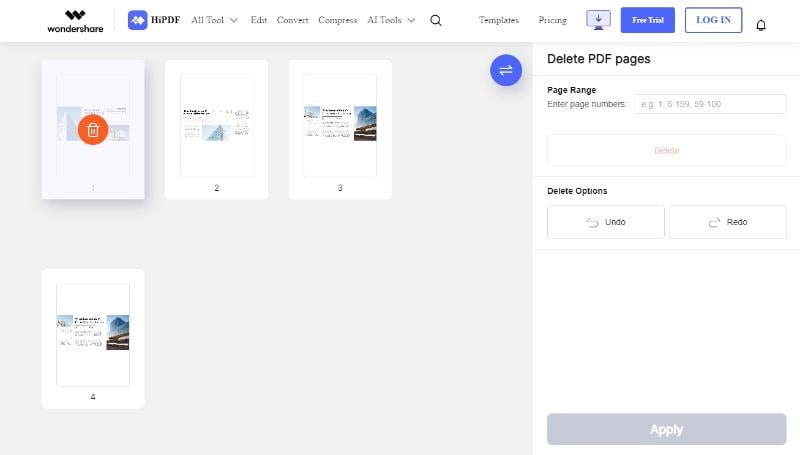
Étape 3 : Faites défiler vers le bas et cliquez sur Appliquer une fois que vous avez supprimé les pages indésirables.
Étape 4 : Enfin, cliquez sur TÉLÉCHARGER pour exporter votre fichier PDF finalisé.
Vous pouvez également regarder la vidéo ci-dessous pour obtenir des informations plus détaillées sur la suppression de pages à l'aide de HiPDF.
Partie 3. Supprimer des pages PDF en ligne ou hors ligne ? Que choisir ?
Voici deux exemples d'éditeurs PDF en ligne et hors ligne pour supprimer des pages de votre document PDF. Les deux méthodes présentent de nombreux avantages et inconvénients, et c'est en fonction de votre mode de vie, de votre objectif et de votre capacité financière que vous déterminerez la méthode qui vous convient le mieux. Nous présentons ici les avantages et les inconvénients des éditeurs PDF en ligne et hors ligne, ainsi que nos recommandations sur le choix à faire.
Éditeurs de PDF hors ligne :
Éditeurs de PDF en ligne :
Si vous recherchez un éditeur PDF simple et gratuit pour supprimer des pages de votre document PDF, les éditeurs PDF en ligne sont plus adaptés. Ils font le travail rapidement et ne vident pas votre porte-monnaie. Les éditeurs PDF hors ligne sont destinés à une utilisation plus intensive avec plus de fonctionnalités. Ils sont également relativement faciles à utiliser, et vous pouvez travailler sur vos documents PDF à tout moment.
Partie 4. Wondershare PDFelement - L'alternative hors ligne de SmallPDF pour supprimer des pages PDF
SmallPDF n'est pas la seule application d'édition de PDF hors ligne. PDFelement est un autre éditeur PDF hors ligne populaire qui a gagné un nombre croissant d'utilisateurs au fil des ans. PDFelement est un éditeur de PDF complet qui vous permet d'exécuter des fonctions exhaustives sur les documents PDF. PDFelement fournit des solutions simples aux questions les plus difficiles concernant les PDF. Il est rapide, abordable et facile de modifier vos documents PDF.
Dans cette section, vous apprendrez à supprimer des pages de documents PDF à l'aide de PDFelement en 3 étapes simples et rapides !
Étape 1 : Téléchargez PDFelement à partir du lien ci-dessus et lancez l'application sur votre ordinateur. Cliquez sur Ouvrir le PDF pour charger le document PDF souhaité afin de supprimer des pages.
 100% sécurité garantie
100% sécurité garantie  100% sécurité garantie
100% sécurité garantie  100% sécurité garantie
100% sécurité garantie  100% sécurité garantie
100% sécurité garantie 
Étape 2 : Cliquez sur l'onglet Page dans la barre supérieure, et votre document PDF s'affichera sur les pages. Sélectionnez les pages que vous souhaitez supprimer et cliquez sur l'icône de la corbeille en dessous de l'onglet Modifier. Une fenêtre contextuelle demande votre confirmation, puis cliquez sur Supprimer pour supprimer les pages sélectionnées.

Étape 3 : Après avoir supprimé les pages, cliquez sur Fichier en haut à gauche et sélectionnez Enregistrer ou Enregistrer sous pour enregistrer votre nouveau document PDF.
Conclusion
La suppression de pages d'un document PDF ne doit pas être compliquée. Si vous recherchez un outil de compression PDF pratique, essayez SmallPDF. Les méthodes en ligne telles que HiPDF constituent également d'excellentes alternatives. Ces méthodes sont rapides et vous pouvez supprimer vos pages en quelques secondes.
PDFelement est recommandé à ceux qui souhaitent effectuer régulièrement des modifications sur des documents PDF et qui recherchent des documents de haute qualité. Il est fiable et utilisé par de nombreuses personnes, tant dans les écoles que dans le monde professionnel. PDFelement propose une période d'essai gratuite qui vous permet de tester les fonctionnalités avant de souscrire un abonnement payant.
Téléchargement gratuit ou Acheter PDFelement
Téléchargement gratuit ou Acheter PDFelement
Articles connexes
- Sedja : Découpez des pages PDF en ligne sans souci
- 4 Méthodes : Comment inverser l'ordre des pages d'un PDF
- 5 éditeurs de marges PDF hors ligne/en ligne à essayer absolument
- Comment modifier les signatures dans Adobe ? [Outil alternatif de signature électronique fourni]
- Comment extraire des images d'un PDF
 100% sécurisé |
100% sécurisé |




Clara Durand
staff Editor